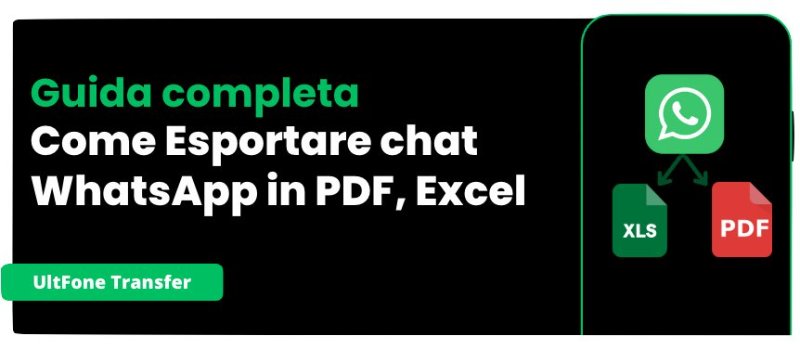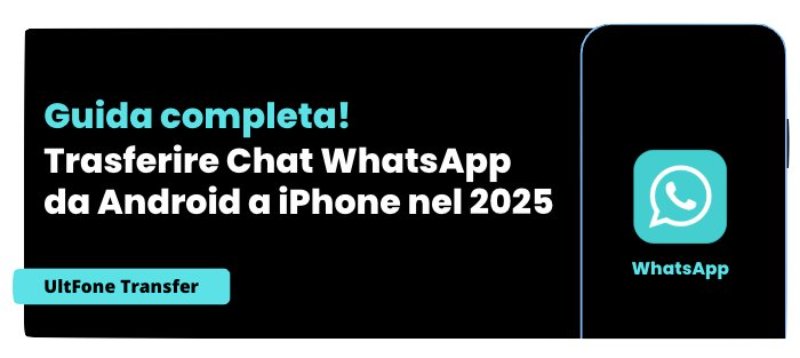Come fare il backup delle chat WhatsApp su Android e iPhone: Guida Completa
 Lorenzo Adomani
Lorenzo Adomani- Aggiornato 2025-08-04 a Whatsapp Transfer
Ho appena comprato un nuovo telefono e ho bisogno d’aiuto su come fare il backup delle chat di WhatsApp, in modo da trovarmele sul nuovo telefono e senza il rischio di perdere messaggi. Grazie!”
Effettuare il backup delle chat WhatsApp è fondamentale per non perdere ricordi, informazioni importanti e conversazioni preziose, specialmente quando si cambia smartphone o si ripristina il dispositivo. Che tu abbia un Android o un iPhone, esistono diverse soluzioni per mettere al sicuro i tuoi messaggi. In questa guida scoprirai i metodi più efficaci per salvare i dati in modo semplice, inclusa una soluzione professionale e versatile: UltFone Transfer, pensata per chi desidera un controllo completo sul proprio backup.
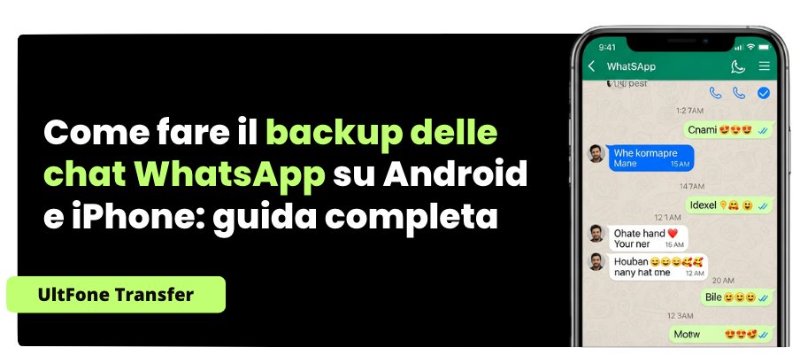
- Parte 1. La soluzione definitiva per il Backup delle Chat: UltFone Transfer
- Parte 2. Fare Backup chat di WhatsApp con le funzionalità integrate
- Parte 3. Come fare Backup chat di WhatsApp con iTunes (solo su iPhone).
- Parte 4. Come fare Backup chat di WhatsApp manualmente (solo su Android).
- FAQ
- Conclusioni
Parte 1. La soluzione definitiva per il Backup delle Chat: UltFone Transfer
Per superare le limitazioni dei metodi nativi e ottenere un controllo completo sui tuoi backup di WhatsApp, UltFone Transfer è la soluzione ideale. Questo software è progettato specificamente per facilitare il backup, il ripristino e il trasferimento delle chat di WhatsApp tra Android e iPhone, indipendentemente dal sistema operativo.
Cos'è e a cosa serve UltFone Transfer
UltFone Transfer è uno strumento potente che ti permette di:
- Eseguire il backup completo di WhatsApp: Salva tutte le tue chat, allegati, foto e video dal tuo Android o iPhone al computer, offrendoti una copia di sicurezza sicura e accessibile.
- Trasferire WhatsApp tra Android e iPhone: Questa è la sua funzionalità più rivoluzionaria. Puoi spostare l'intera cronologia delle chat da un dispositivo Android a un iPhone, o viceversa, senza perdita di dati e senza le restrizioni dei backup cloud nativi.
- Ripristinare il backup di WhatsApp: Puoi ripristinare il tuo backup di WhatsApp dal computer a qualsiasi dispositivo Android o iPhone in modo selettivo.
- Visualizzare ed esportare i backup: A differenza dei metodi cloud, UltFone Transfer ti consente di visualizzare i dettagli del tuo backup e di esportare selettivamente chat o allegati.
Come fare il backup delle chat WhatsApp (Android e iPhone):
- Passo 1.Scarica UltFone WhatsApp Transfer per Windows o MacOS.
- Avvia UltFone e clicca sull’icona di [WhatsApp].
- Collega il tuo iPhone o Android al PC.
- Passo 2Nella schermata che segue, procedi in ordine:
- Passo 3.Attendi che il software completi il backup di WhatsApp sul telefono.
- Potresti dover confermare di essere il legittimo proprietario dell’account.
- Se richiesto, esegui il backup di WhatsApp.
- Seleziona dati e file che intendi sottoporre al backup selettivo.
- Segui le semplici istruzioni a schermo per completare il processo.
- Passo 4 Vedrai la seguente interfaccia quando il backup sarà terminato.

1. Clicca su [Backup] nel pannello sulla sinistra.
2. Seleziona il telefono per eseguire il backup di WhatsApp.
3. In basso, clicca sul pulsante [Backup Ora].


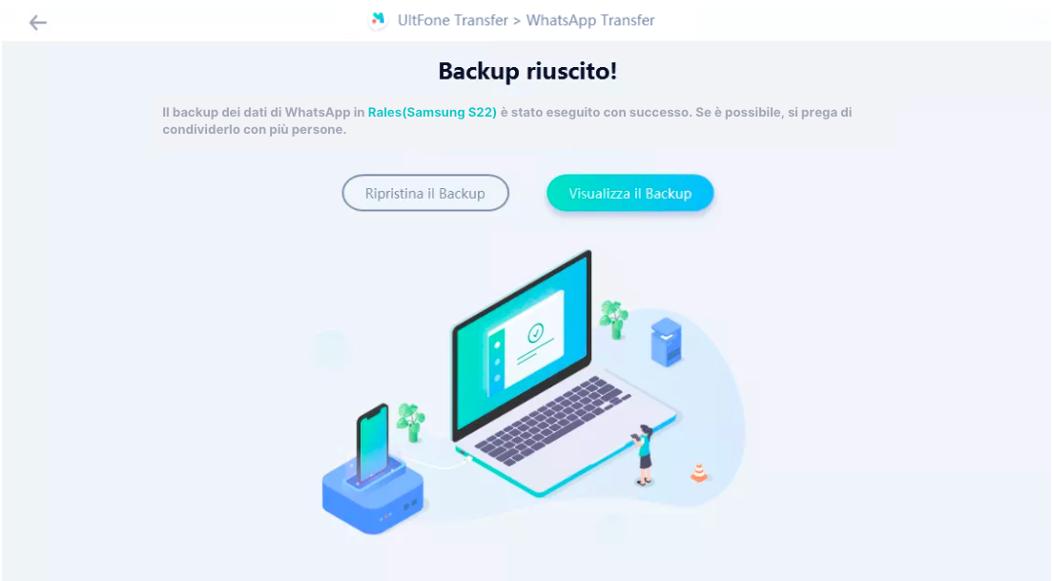
Se in futuro avrai bisogno di ripristinare tutte le chat di WhatsApp o anche solo una singola conversazione, ti basterà aprire nuovamente UltFone Transfer, cliccare su Visualizza & Ripristina e seguire le semplici istruzioni a schermo. In pochi passaggi potrai completare il ripristino, sia su iPhone che su Android, senza perdere nessun dato importante.
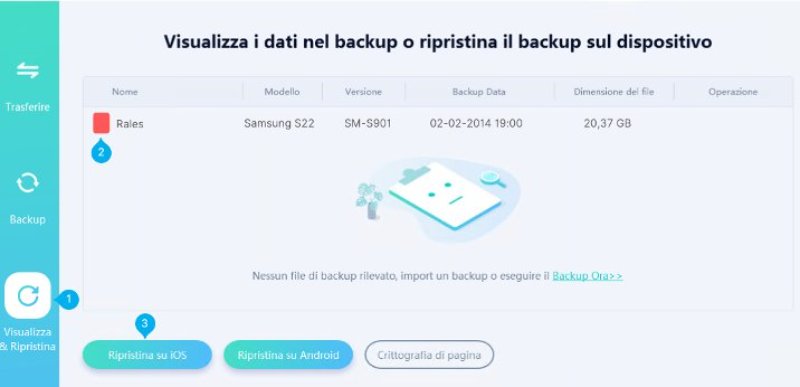
Parte 2. Fare Backup chat di WhatsApp con le funzionalità integrate
WhatsApp mette a disposizione strumenti nativi per il backup delle chat, utilizzando i servizi cloud integrati nei rispettivi sistemi operativi: iCloud per iPhone e Google Drive per Android. Il processo è simile su entrambi i dispositivi, ma presenta un'importante limitazione: non è possibile trasferire direttamente le chat WhatsApp tra sistemi operativi diversi. Ad esempio, se passi da Android a iPhone (o viceversa), le chat salvate non verranno importate automaticamente, rendendo necessario l’uso di soluzioni alternative per mantenere intatti i tuoi messaggi.
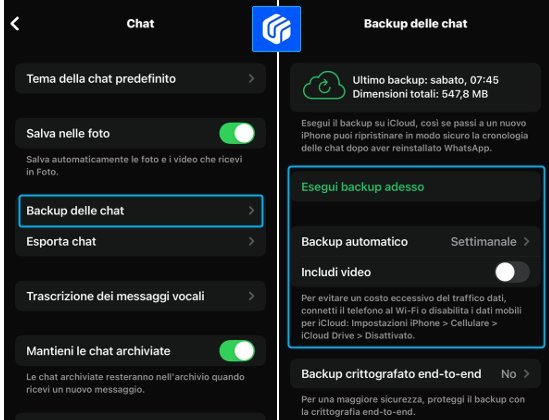
1.1 Backup su Google Drive (Android)
Per gli utenti Android, WhatsApp si integra perfettamente con Google Drive per il salvataggio automatico delle chat. Puoi configurare la frequenza del backup (quotidiana, settimanale, mensile o mai) e scegliere se includere anche i video. Questo metodo è comodo perché il backup avviene in background e non occupa spazio di archiviazione sul tuo dispositivo.
Ecco come fare:
1. Apri WhatsApp
2. Vai su Impostazioni > Chat > Backup delle chat
3. Collega un account Google e avvia il backup
- Vantaggi: gratuito, automatico, integrato nel sistema
- Limiti: richiede spazio su Google Drive, non compatibile con iPhone
1.2 Backup su iCloud (iPhone)
Su iPhone, WhatsApp utilizza iCloud Drive per archiviare i backup delle chat. Anche in questo caso, puoi impostare la frequenza del backup e decidere se includere i video. Assicurati di avere spazio sufficiente su iCloud e di essere connesso a una rete Wi-Fi per evitare costi aggiuntivi o interruzioni durante il processo.
Ecco come fare:
1. Apri WhatsApp
2. Vai su Impostazioni > Chat > Backup delle chat
3. Tocca "Esegui backup adesso"
Vantaggi: integrato, semplice da usare
Limiti: spazio iCloud limitato, problemi in caso di cambio sistema operativo
Parte 3. Come fare Backup chat di WhatsApp con iTunes (solo su iPhone).
Per gli utenti iPhone, un’alternativa a iCloud è rappresentata dal backup tramite iTunes. Si tratta di un metodo ancora valido, ma che presenta importanti limitazioni quando si parla specificamente di WhatsApp.
Il backup di WhatsApp tramite iTunes, infatti, non è focalizzato solo sull’app di messaggistica: è un salvataggio completo di tutto il contenuto del dispositivo, comprese impostazioni, app, foto, messaggi e – naturalmente – anche le conversazioni WhatsApp.
Questo significa che, in fase di ripristino, non è possibile recuperare solo le chat di WhatsApp: sarà necessario ripristinare l’intero iPhone, sovrascrivendo i dati esistenti.
Questa opzione può essere utile in contesti specifici, come ad esempio quando si passa da un vecchio iPhone a un modello più recente e si desidera trasferire l’intera configurazione del dispositivo. Per tutti gli altri scenari, UltFone Transfer è la soluzione su cui puntare per creare un backup di WhatsApp selettivo e adattativo.
Come fare Backup chat di WhatsApp:
1. Collega iPhone al PC o al Mac.
2. Avvia iTunes o Finder.
3. Fai clic sul pulsante iPhone nell'angolo in alto a sinistra dello schermo.
4. Fai clic sulla scheda "Riepilogo".
5. Fai clic su "Esegui backup adesso".
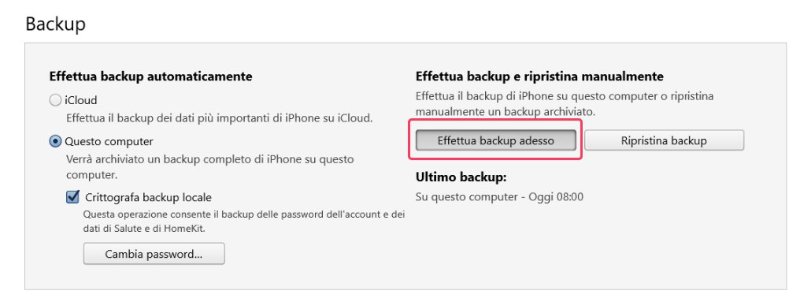
Parte 4. Come fare Backup chat di WhatsApp manualmente (solo su Android).
Se utilizzi uno smartphone Android, puoi eseguire un backup manuale delle chat di WhatsApp direttamente nella memoria interna del dispositivo. Si tratta di una procedura utile per avere una copia locale dei tuoi dati, indipendente da Google Drive, e per trasferire le conversazioni su un altro telefono Android in modo semplice.
Quando è utile il backup manuale?
- Se non vuoi usare il cloud
- Se desideri una copia fisica del backup (su computer o scheda SD)
- Se devi trasferire le chat su un altro dispositivo Android senza Google Drive
Passaggi per effettuare il backup delle chat WhatsApp sul PC:
1. Apri WhatsApp
2. Vai su Impostazioni > Chat > Backup delle chat
3. Tocca "Esegui backup"
assicurati che l’opzione “Backup su Google Drive” sia impostata su Mai
4. Il backup verrà salvato nella cartella:
WhatsApp/Databases all’interno della memoria interna o scheda SD
5. Per trasferire il backup su un altro telefono:
Copia manualmente la cartella WhatsApp dal vecchio telefono al nuovo
Installa WhatsApp sul nuovo dispositivo, verifica il numero e accetta il ripristino automatico dal file locale
Attenzione: questa procedura non funziona se passi da Android a iPhone. In tal caso, è consigliabile usare soluzioni professionali come UltFone Transfer.
FAQ
D1. Posso esportare le chat di WhatsApp?
Sì, è possibile esportare le conversazioni WhatsApp in formato .txt con o senza media. Tuttavia, si tratta di una funzione di sola lettura: le chat non possono essere reimportate nell’app. È una soluzione adatta solo a casi specifici o situazioni d’emergenza, non consigliata per un backup completo.
D2. Posso fare il backup delle chat di WhatsApp con la versione desktop?
No, né WhatsApp Desktop né WhatsApp Web offrono funzionalità di backup. Esistono estensioni browser non ufficiali che promettono di salvare le chat, ma l’uso di strumenti esterni per gestire dati sensibili è fortemente sconsigliato per motivi di sicurezza e privacy.
D3. Quanto tempo ci vuole per fare il backup delle chat di WhatsApp?
Dipende dalla quantità di messaggi, media e documenti salvati nelle conversazioni e dalla velocità della connessione. Un backup può richiedere da pochi minuti a diverse ore nel caso di archivi molto estesi.
D4. Posso trasferire le chat di WhatsApp da Android a iPhone con UltFone senza perdere i dati?
Assolutamente sì. UltFone Transfer è progettato per eseguire un trasferimento diretto delle chat WhatsApp tra Android e iPhone in modo sicuro e completo, senza perdita di dati e senza dover passare da Google Drive o iCloud.
Conclusioni
Fare il backup delle chat di WhatsApp è un passaggio fondamentale per salvaguardare i tuoi ricordi e le tue informazioni importanti. Che tu scelga le opzioni native di Google Drive o iCloud, o che preferisca la potenza e la flessibilità di UltFone Transfer per il trasferimento cross-platform e una gestione più approfondita, ora hai tutte le informazioni necessarie per proteggere le tue conversazioni. Non lasciare che un cambio di telefono o un problema tecnico ti facciano perdere le tue preziose chat: agisci ora e metti in sicurezza i tuoi dati con UltFone Transfer.

 Lorenzo Adomani
Lorenzo Adomani